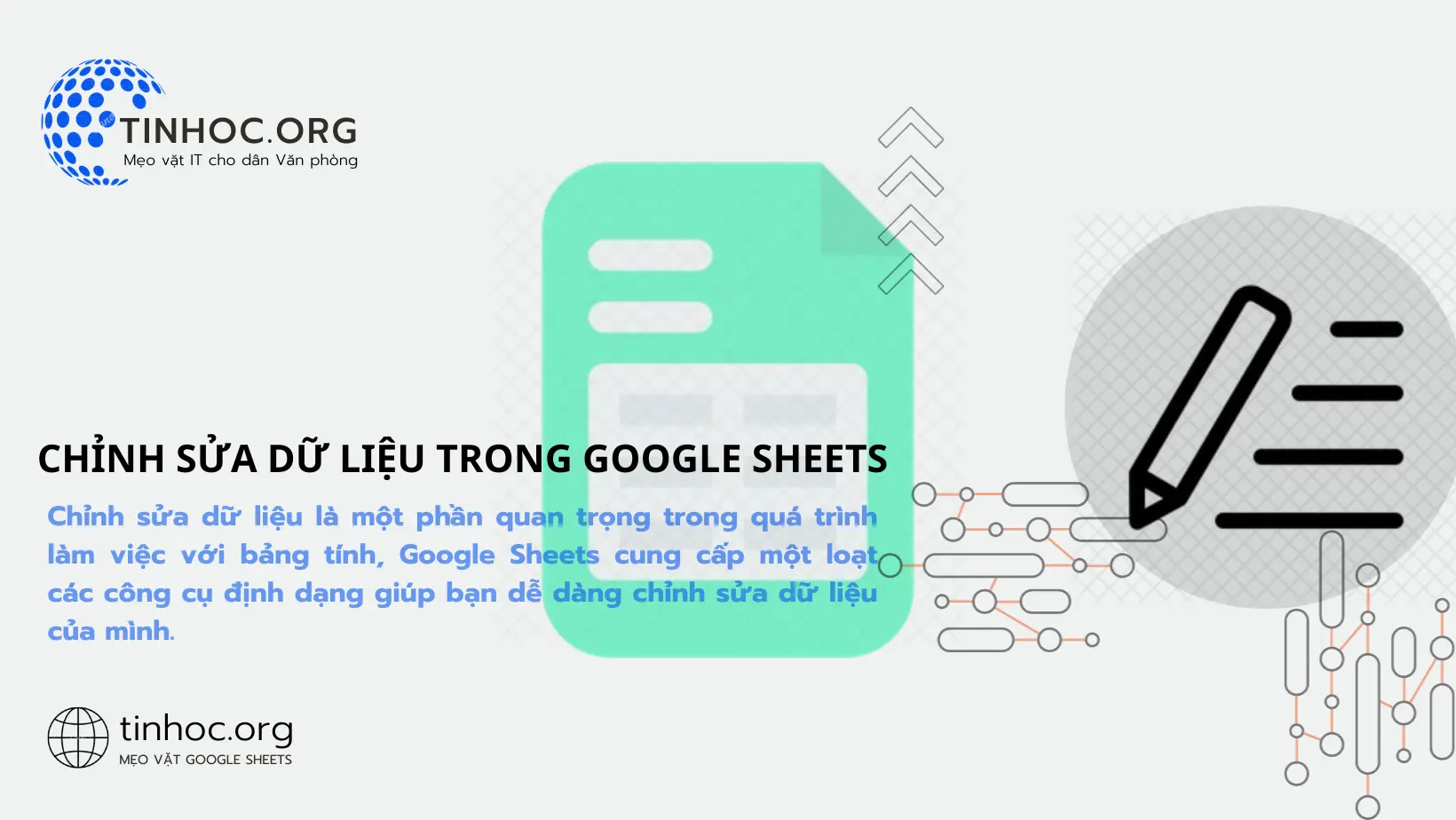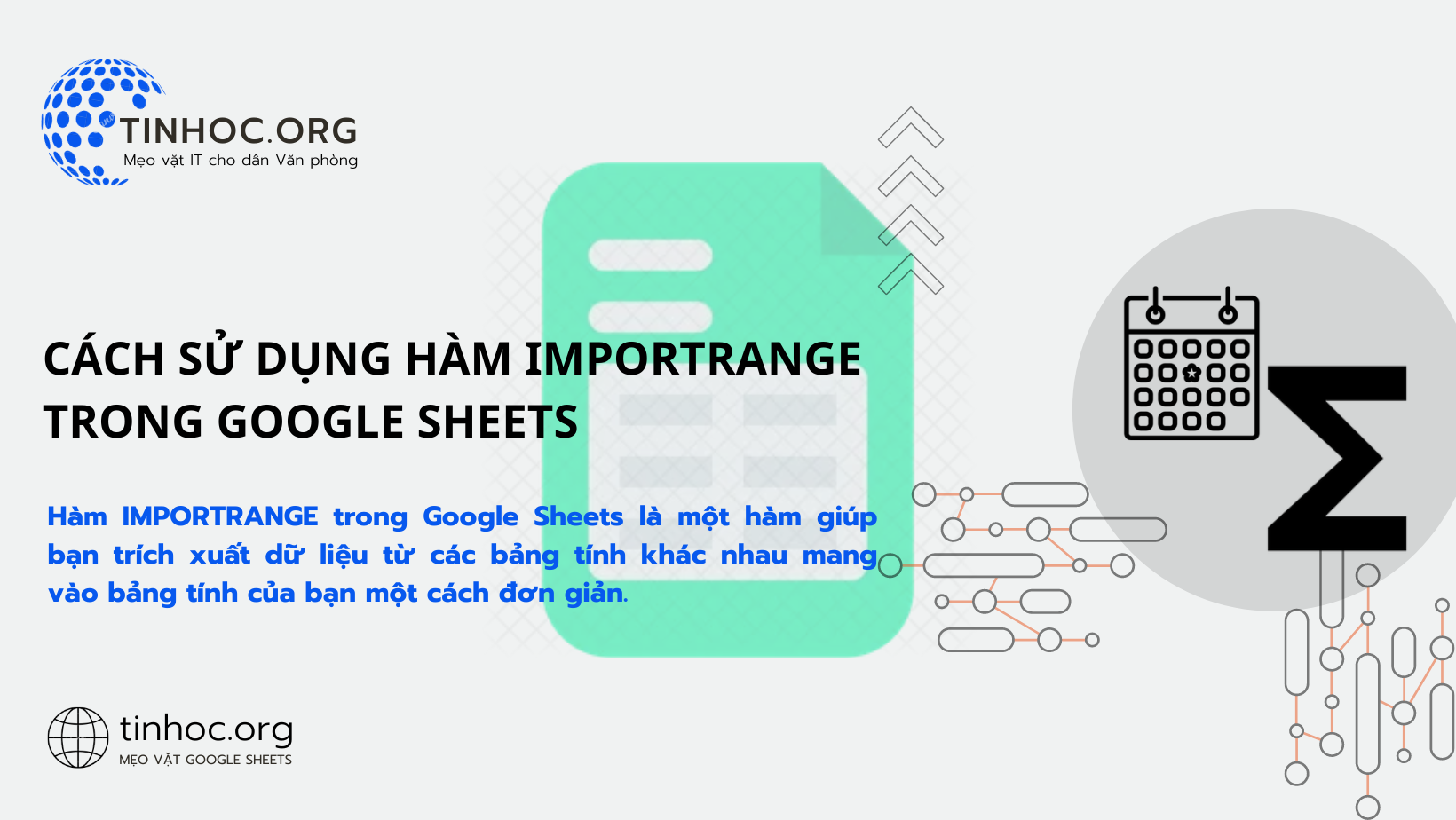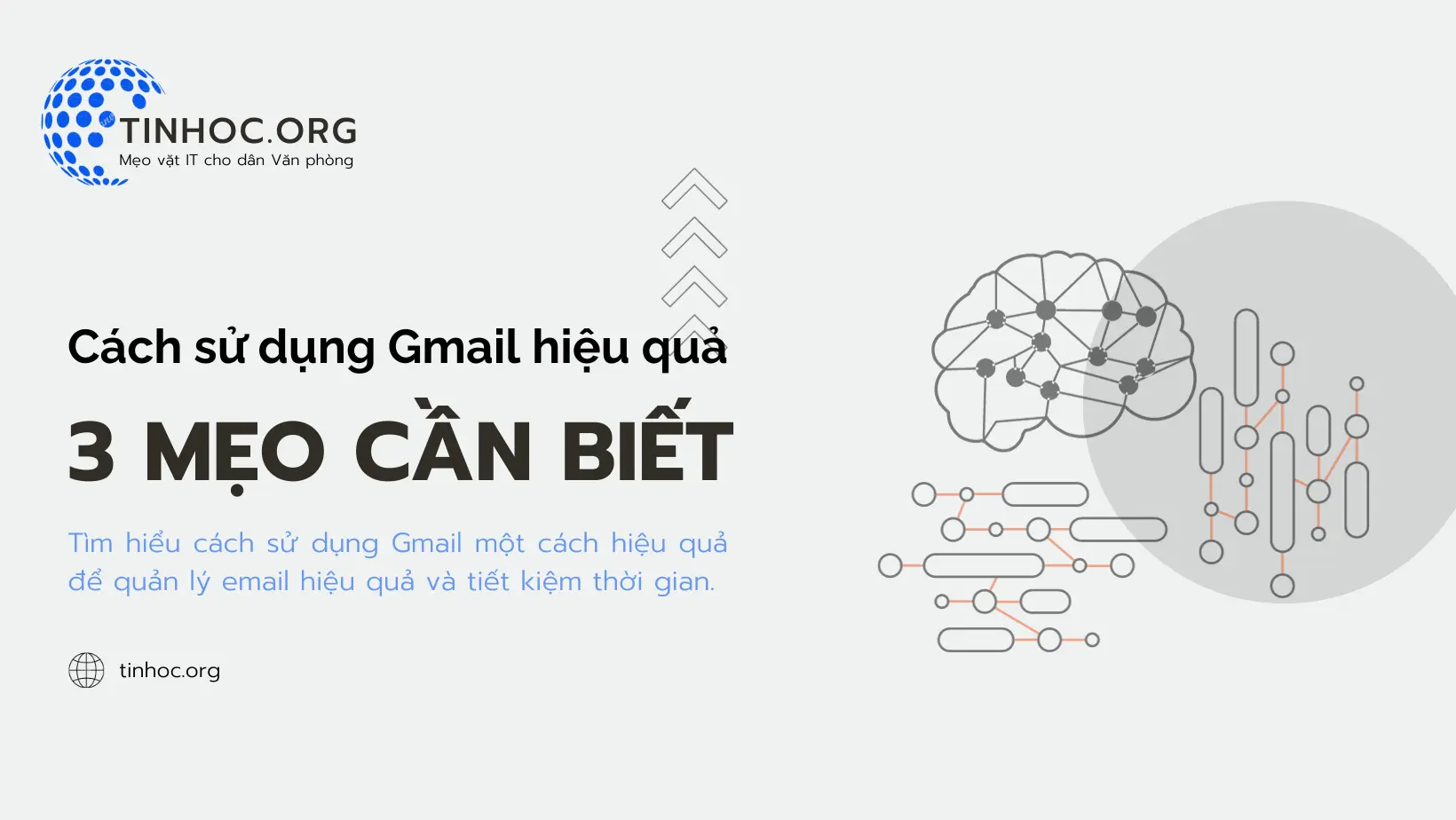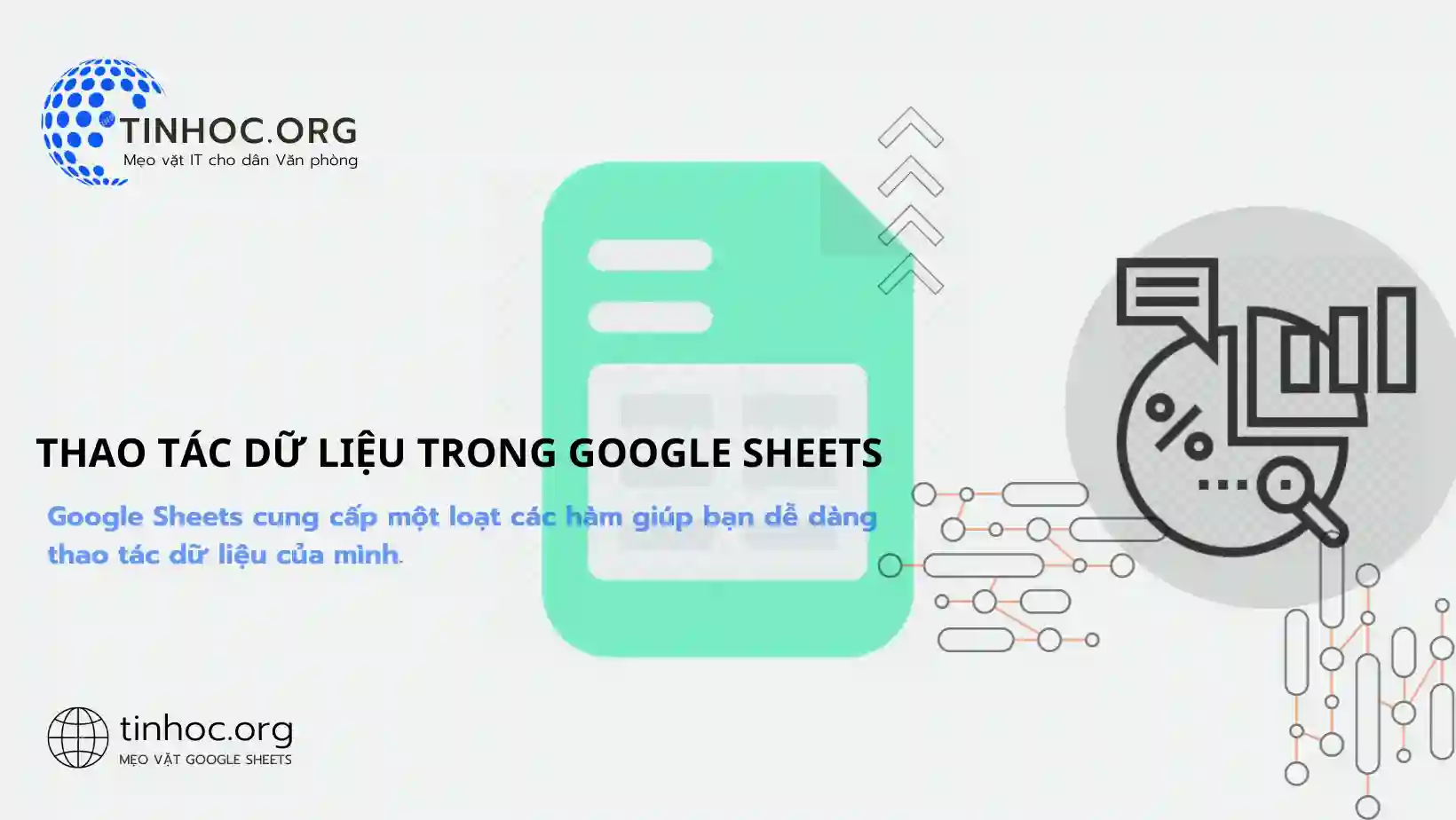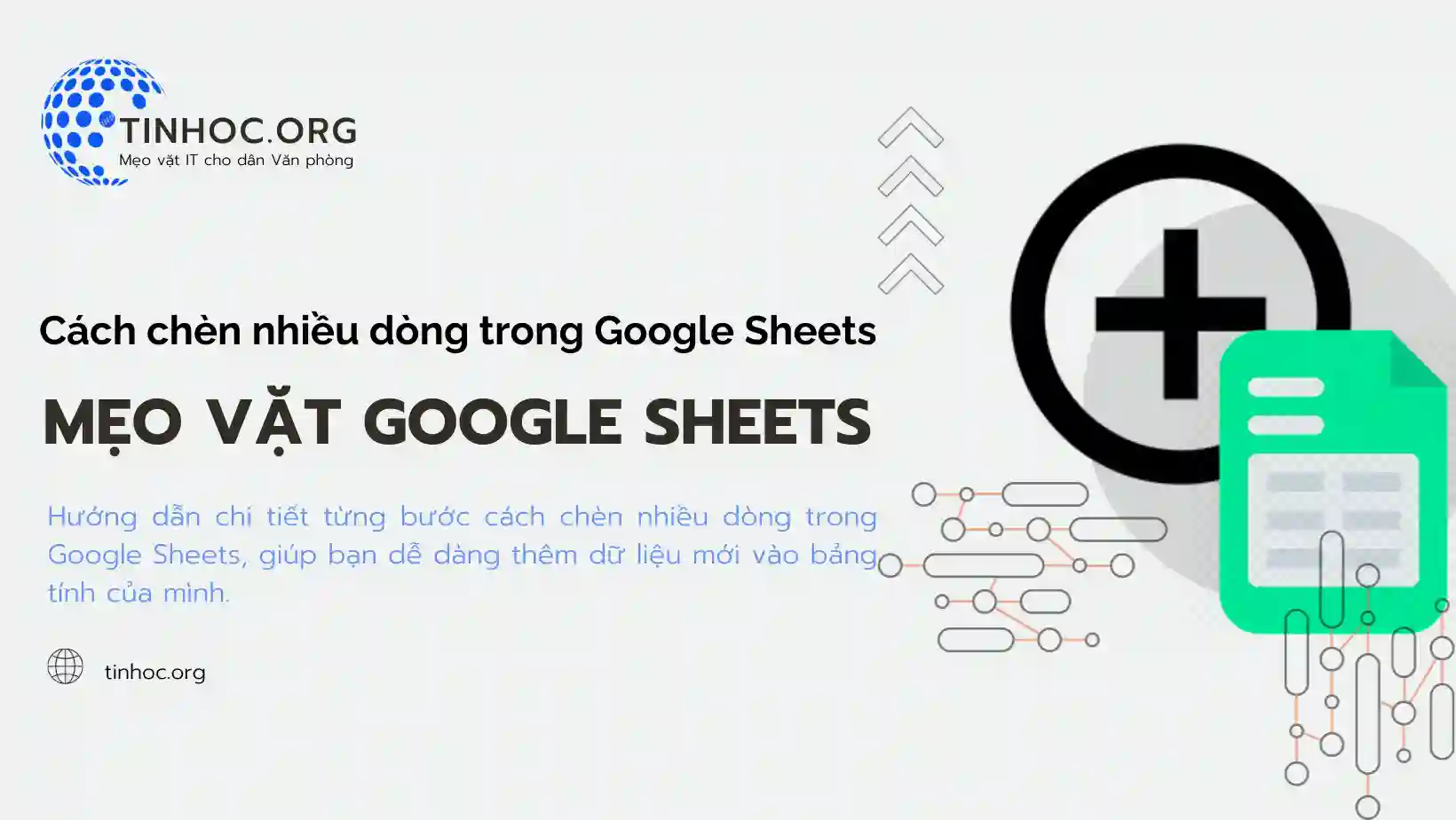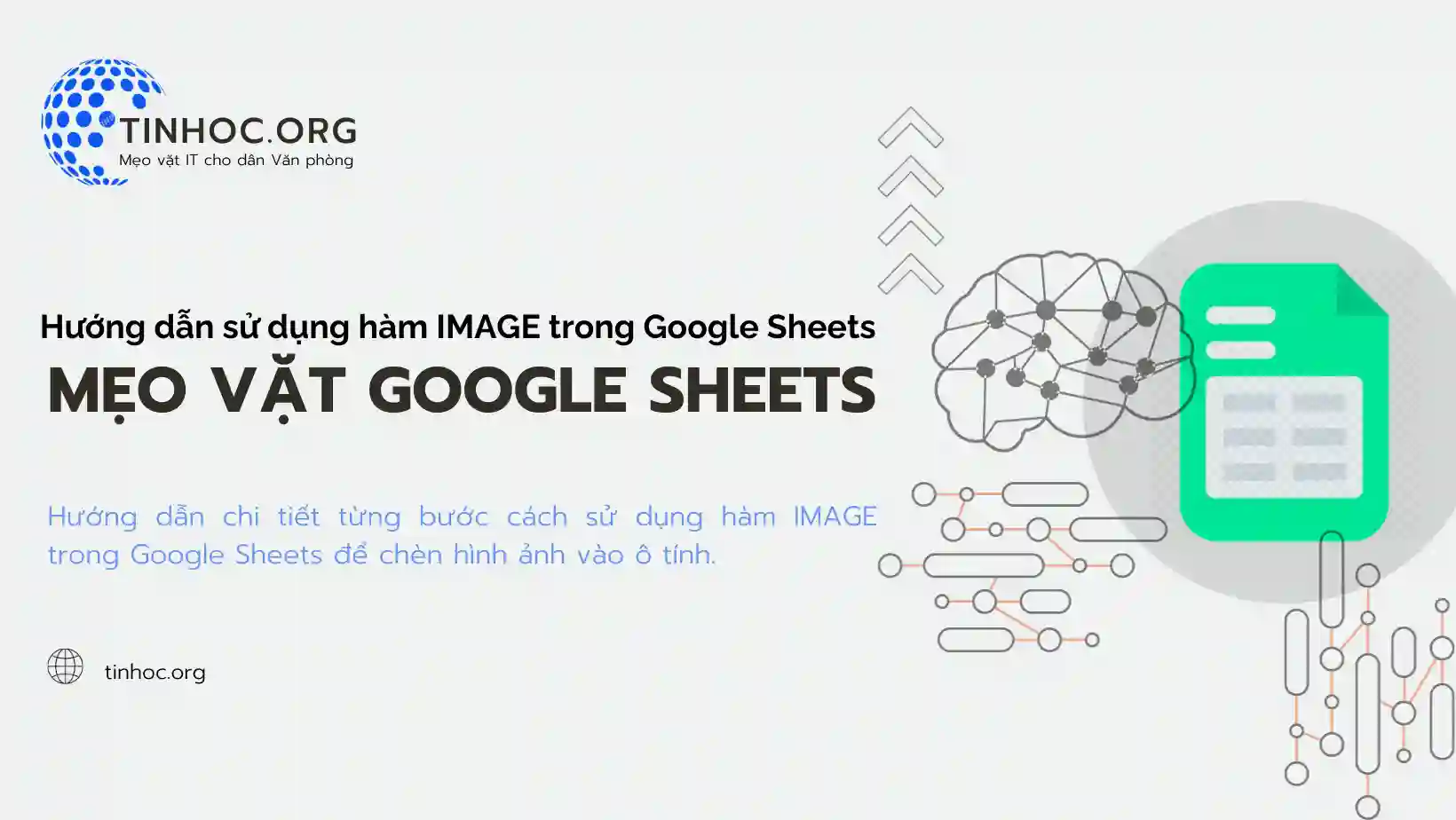Thao tác ngày và giờ trong Google Sheets
Tìm hiểu cách thao tác ngày và giờ trong Google Sheets với các hàm cơ bản và nâng cao, giúp bạn dễ dàng quản lý dữ liệu thời gian trong bảng tính.

I. Các loại hàm ngày và giờ
Các hàm ngày và giờ trong Google Sheets được chia thành các loại sau:
-
Hàm định dạng ngày và giờ: Định dạng ngày và giờ theo một định dạng cụ thể.
-
Hàm chuyển đổi ngày và giờ: Chuyển đổi ngày và giờ giữa các định dạng khác nhau.
-
Hàm tính toán ngày và giờ: Tính toán các phép tính liên quan đến ngày và giờ, chẳng hạn như tính khoảng cách giữa hai ngày hoặc thời gian.
II. Cách sử dụng hàm ngày và giờ
-
Để sử dụng hàm ngày và giờ trong Google Sheets, bạn cần nhập cú pháp của hàm vào ô.
-
Cú pháp của hàm bao gồm tên hàm, các đối số của hàm, và dấu ngoặc đơn.
-
Ví dụ: để trả về ngày hôm nay, bạn có thể sử dụng hàm TODAY như sau:
=TODAY()
III. Một số hàm ngày và giờ phổ biến
Dưới đây là một số hàm ngày và giờ phổ biến trong Google Sheets:
-
TODAY: Trả về ngày hôm nay. -
NOW: Trả về ngày và giờ hiện tại. -
DATE: Tạo ngày từ ngày, tháng, và năm. -
TIME: Tạo thời gian từ giờ, phút, và giây. -
YEAR: Trả về năm của một ngày. -
MONTH: Trả về tháng của một ngày. -
DAY: Trả về ngày của một tháng. -
HOUR: Trả về giờ của một ngày. -
MINUTE: Trả về phút của một ngày. -
SECOND: Trả về giây của một ngày. -
DAYOFWEEK: Trả về ngày trong tuần của một ngày. -
WEEKDAY: Trả về ngày trong tuần của một ngày, bắt đầu từ Chủ nhật là ngày 1. -
WEEKNUM: Trả về số tuần của một tháng. -
MONTHNUM: Trả về số tháng của một năm. -
YEARFRAC: Trả về tỷ lệ phần trăm của một năm. -
EDATE: Trả về ngày trong tương lai hoặc quá khứ dựa trên một ngày và số ngày nhất định. -
DATEDIF: Trả về số ngày, tháng, hoặc năm giữa hai ngày.
IV. Thêm thông tin
Ngoài các hàm được đề cập ở trên, Google Sheets còn cung cấp một số hàm ngày và giờ khác, chẳng hạn như:
-
WORKDAY: Trả về ngày trong tương lai hoặc quá khứ dựa trên một ngày và số ngày nhất định, nhưng bỏ qua các ngày nghỉ. -
NETWORKDAYS: Trả về số ngày trong tương lai hoặc quá khứ dựa trên một ngày và số ngày nhất định, nhưng bỏ qua các ngày nghỉ và ngày cuối tuần. -
TIMEVALUE: Chuyển đổi một chuỗi văn bản đại diện cho thời gian thành một giá trị thời gian. -
DATEVALUE: Chuyển đổi một chuỗi văn bản đại diện cho ngày thành một giá trị ngày.
Các hàm này có thể được sử dụng để thực hiện các thao tác ngày và giờ phức tạp hơn.
Tham khảo thêm: Tất cả về hàm trong Google Sheets
Thông tin bài viết
| Tác giả | Chuyên mục | Thẻ | Cập nhật | Lượt xem |
|---|---|---|---|---|
- | 577 |